4 วิธีที่ง่ายและสะดวกในการรักษาความปลอดภัย Windows 10

Windows 10 เป็นตัวแทนของการพัฒนากว่าสามทศวรรษ และในฐานะระบบปฏิบัติการก็ได้รับการขัดเกลาไปเรียบร้อย แต่นั่นไม่ได้หมายความว่าเมื่อคุณบูตระบบปฏิบัติการนี้ขึ้นมาใหม่ มันจะสมบูรณ์แบบในทุกๆ ด้าน

หากคุณมีเครือข่ายคอมพิวเตอร์ในบ้านหรือที่ทำงาน สิ่งหนึ่งที่คุณต้องควบคุมคือผู้ใช้หรือแอปใดที่จะเปลี่ยนแปลงสิ่งต่างๆ ในระบบนั้น
วิธีหนึ่งในการป้องกันการเปลี่ยนแปลงที่ไม่ได้รับอนุญาตคือการให้บุคคลหนึ่งคนเป็นผู้ดูแลเครือข่าย อย่างไรก็ตาม การมีคนเดียวจัดการทุกอย่างนั้นไม่เพียงพอ ซึ่งฟีเจอร์ User Access Control (UAC) ก็เข้ามาด้วย

คู่มือนี้อธิบายว่า UAC คืออะไร และวิธีปิดใช้งานใน Windows 10
UAC คืออะไร?
UAC เป็นคุณลักษณะด้านความปลอดภัยใน Windows 10ที่ป้องกันการเปลี่ยนแปลงระบบปฏิบัติการโดยไม่ได้รับอนุญาตหรือไม่ตั้งใจ คุณลักษณะนี้เป็นส่วนหนึ่งของระบบรักษาความปลอดภัยของ Windows Vista เป็นครั้งแรก และได้รับการปรับปรุงด้วย Windows รุ่นใหม่แต่ละรุ่น
การเปลี่ยนแปลงดังกล่าวสามารถเริ่มต้นโดยผู้ใช้ ไวรัส มัลแวร์ หรือแอปพลิเคชัน แต่ถ้าผู้ดูแลระบบไม่อนุมัติการเปลี่ยนแปลง ก็จะไม่ถูกดำเนินการ
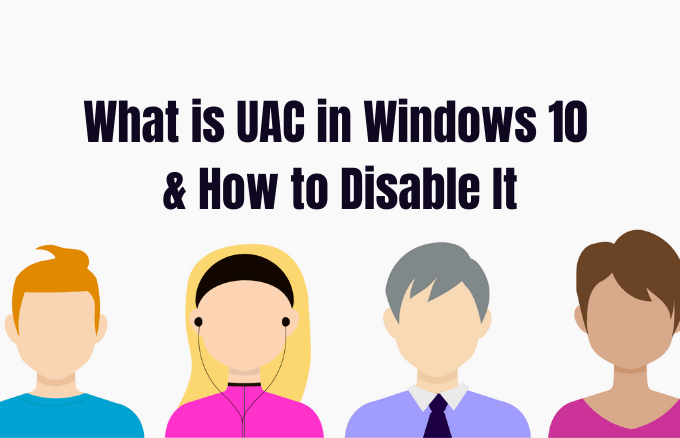
ท่ามกลางการเปลี่ยนแปลงที่ต้องใช้สิทธิ์ของผู้ดูแลระบบ ได้แก่:
ทุกครั้งที่คุณเรียกใช้แอปเดสก์ท็อปที่ต้องได้รับการอนุญาตจากผู้ดูแลระบบ UAC จะปรากฏขึ้น คุณจะเห็นเมื่อคุณต้องการเปลี่ยนการตั้งค่าระบบที่สำคัญซึ่งต้องได้รับการอนุมัติจากผู้ดูแลระบบ
ผู้ใช้ทุกคนในเครือข่ายของคุณสามารถลงชื่อเข้าใช้คอมพิวเตอร์โดยใช้บัญชีผู้ใช้มาตรฐาน แต่กระบวนการใดๆ ที่เปิดใช้งานจะดำเนินการโดยใช้สิทธิ์การเข้าถึงที่มอบให้กับผู้ใช้มาตรฐาน
ตัวอย่างเช่น แอปใดๆ ที่เริ่มใช้Windows Explorerจะทำงานโดยมีสิทธิ์ระดับผู้ใช้มาตรฐาน ซึ่งรวมถึงแอพที่มาพร้อมกับ Windows 10 ด้วย
สำหรับแอปรุ่นเก่าที่ไม่ได้ออกแบบมาโดยคำนึงถึงความปลอดภัย มักจะต้องมีการอนุญาตเพิ่มเติมเพื่อให้ทำงานได้สำเร็จ จำเป็นต้องได้รับสิทธิ์เพิ่มเติมสำหรับการดำเนินการต่างๆ เช่นการติดตั้งซอฟต์แวร์ใหม่และการเปลี่ยนการกำหนดค่า Windows Firewallเนื่องจากต้องใช้สิทธิ์ระดับบัญชีผู้ดูแลระบบ
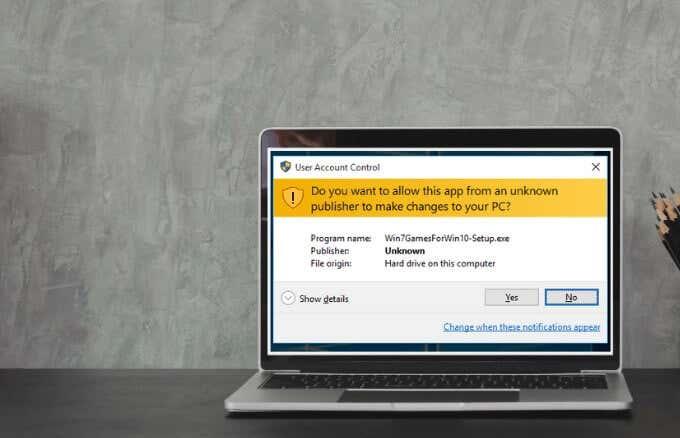
หากคุณจำเป็นต้องเรียกใช้แอปที่ต้องการสิทธิ์ผู้ใช้บัญชีมากกว่ามาตรฐาน คุณสามารถคืนค่ากลุ่มผู้ใช้เพิ่มเติมเป็นโทเค็นเพื่อจัดการแอปที่ทำการเปลี่ยนแปลงระดับระบบในคอมพิวเตอร์หรืออุปกรณ์ของคุณ
สำหรับครอบครัว มีตัวเลือกในการสร้างบัญชีเด็กโดยเฉพาะที่มาพร้อมกับข้อจำกัดต่างๆ และการควบคุมและการตรวจสอบแบบบูรณาการโดยผู้ปกครอง เรียนรู้เพิ่มเติมในบัญชี Microsoft Family ของเรา และวิธีเพิ่มสมาชิกในครอบครัวในคู่มือ บัญชี Microsoft ของคุณ
ระดับตัวเลื่อน UAC ใน Windows 10 และความหมาย
ใน Windows Vista มีเพียงสองตัวเลือก UAC: เปิดหรือปิด อย่างไรก็ตาม ใน Windows 10 มีสี่ระดับ UAC ให้เลือก:
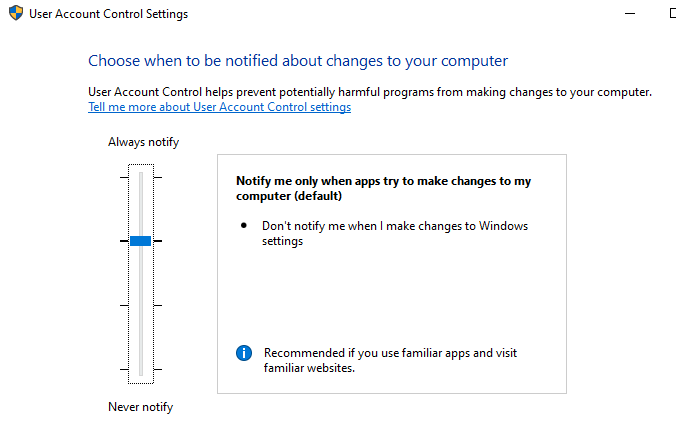
วิธีปิดการใช้งาน UAC ใน Windows 10
หมายเหตุ : เราไม่แนะนำให้ปิดใช้งาน UAC บนคอมพิวเตอร์ของคุณ เนื่องจากการทำเช่นนี้จะทำให้โปรแกรมที่เป็นอันตรายสามารถแพร่ระบาดและจัดการคอมพิวเตอร์ของคุณได้ง่ายขึ้น หากมีแอปที่เรียกใช้ UAC อยู่เรื่อยๆ ให้ใช้ Windows Task Scheduler เพื่อเรียกใช้แอปเหล่านั้นโดยไม่มีสิทธิ์ของผู้ดูแลระบบและแจ้ง UAC ก่อน แทนที่จะปิดใช้งาน UAC โดยสิ้นเชิง
หากคุณยังต้องการปิดใช้งาน UAC คุณสามารถทำได้ผ่านแผงควบคุม นโยบายกลุ่ม ตัวแก้ไขรีจิสทรี หรือใช้บรรทัดคำสั่ง
วิธีปิดการใช้งาน UAC โดยใช้แผงควบคุม
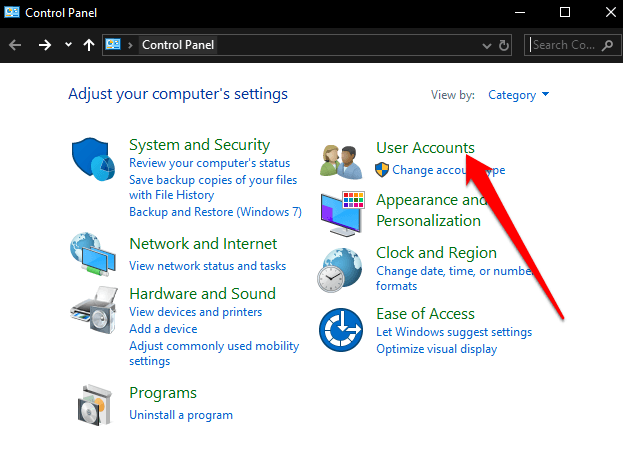
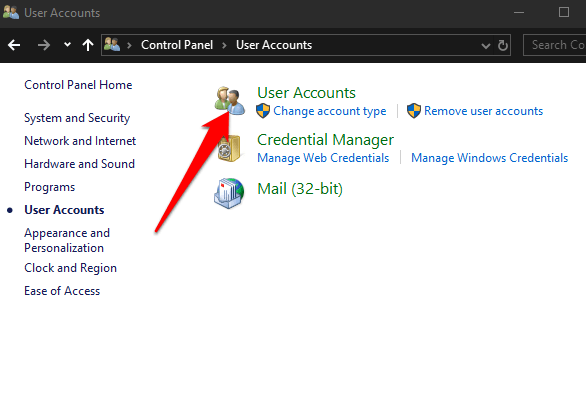
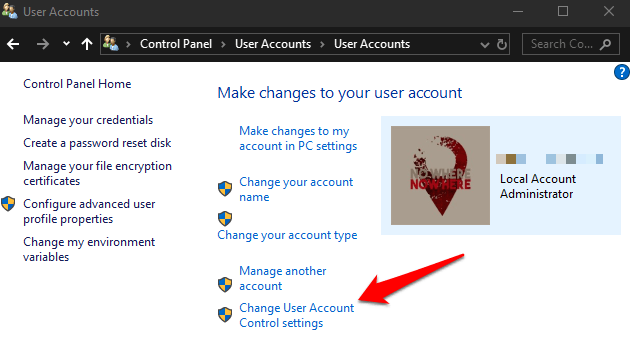
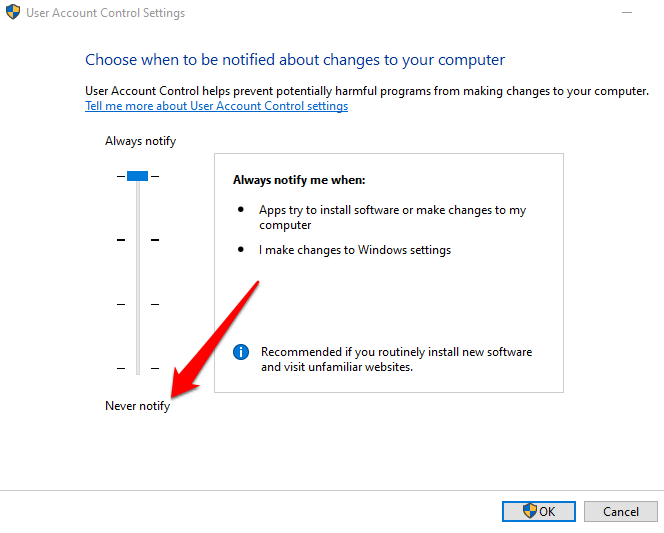
หากต้องการเปิด UAC อีกครั้ง ให้ลากตัวเลื่อนไปยังระดับความปลอดภัยที่คุณต้องการ จากนั้นคลิกตกลง ยืนยันการเลือกของคุณหรือป้อนรหัสผ่านผู้ดูแลระบบหากได้รับแจ้ง จากนั้นรีสตาร์ทคอมพิวเตอร์เพื่อเก็บการเปลี่ยนแปลง
วิธีปิดการใช้งาน UAC โดยใช้บรรทัดคำสั่ง
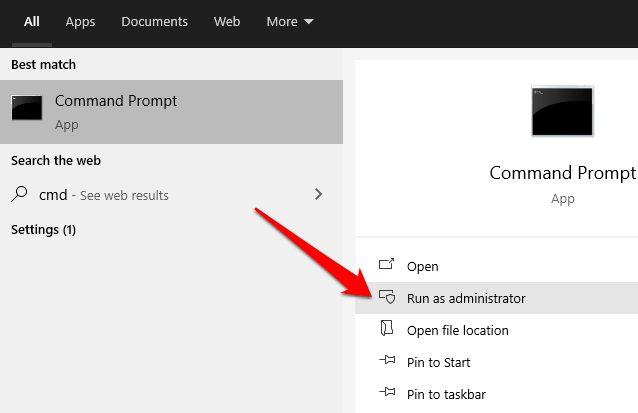
ในช่อง Command Prompt ให้ป้อนคำสั่งนี้แล้วกด Enter:
reg.exe เพิ่ม HKLM\SOFTWARE\Microsoft\Windows\CurrentVersion\Policies\System /v EnableLUA /t REG_DWORD /d 0 /f
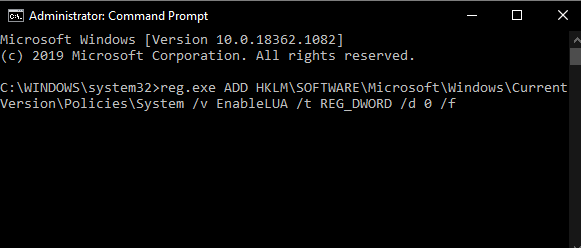
หากคุณต้องการเปิดใช้งานหรือเปิด UAC อีกครั้ง ให้ป้อน คำสั่งนี้:
reg.exe เพิ่ม HKLM\SOFTWARE\Microsoft\Windows\CurrentVersion\Policies\System /v EnableLUA /t REG_DWORD /d 1 /f
วิธีปิดการใช้งาน UAC โดยใช้ตัวแก้ไขนโยบายกลุ่ม
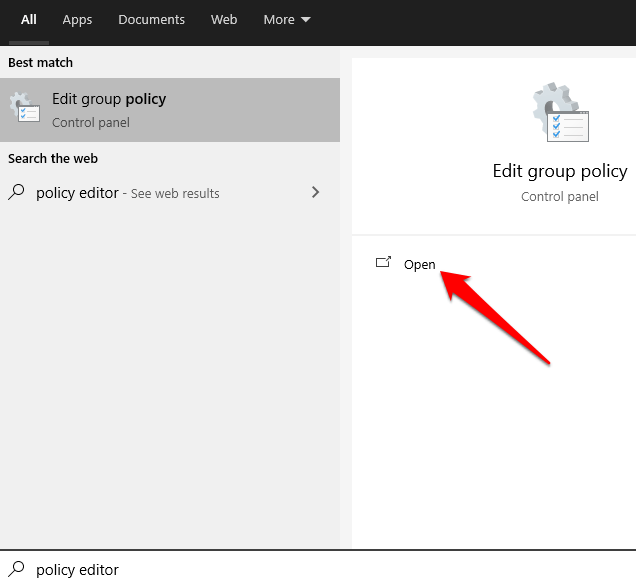
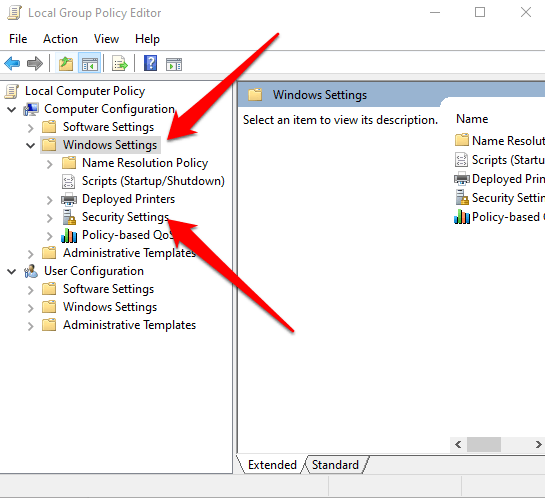
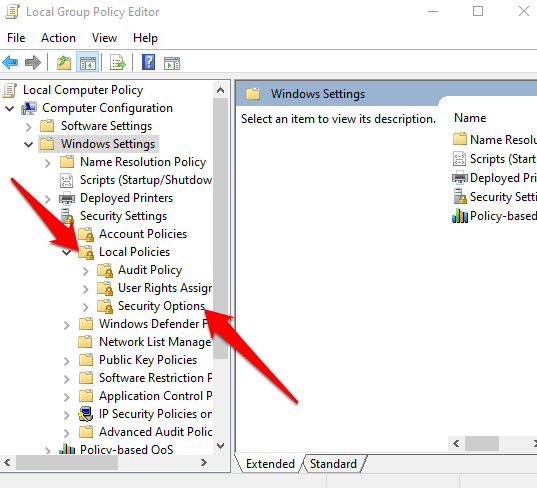
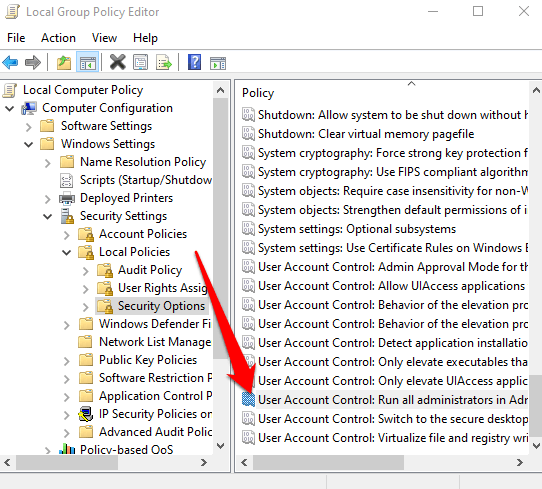
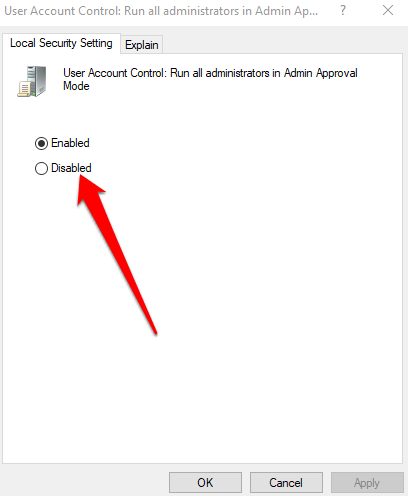
วิธีปิดการใช้งาน UAC โดยใช้ Windows Registry
คุณยังสามารถปิดการใช้งาน UAC ผ่านทาง Windows Registry อย่างไรก็ตาม ก่อนที่คุณจะดำเนินการดังกล่าว ตรวจสอบให้แน่ใจว่าคุณได้สำรองข้อมูลรีจิสทรีเพื่อหลีกเลี่ยงปัญหาของระบบ
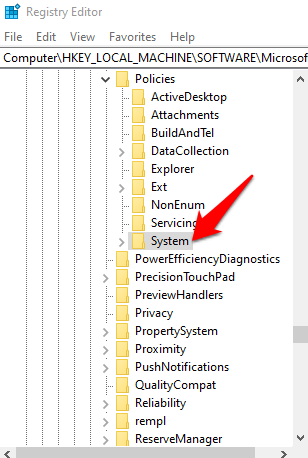
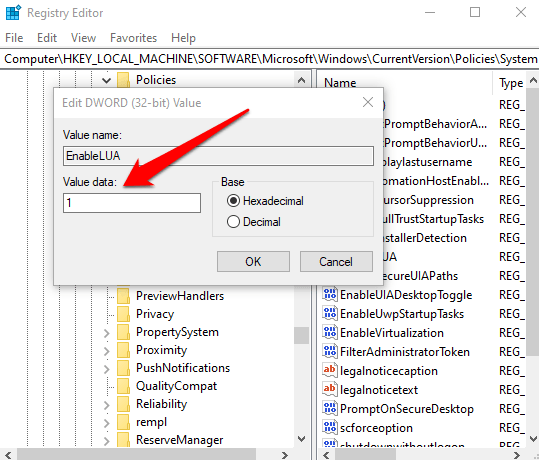
ควบคุมบัญชีของคุณ
UAC สร้างความแตกต่างระหว่างบัญชีผู้ใช้มาตรฐานและบัญชีผู้ดูแลระบบ ด้วยคุณสมบัตินี้ คุณมีระดับความปลอดภัยของระบบขั้นพื้นฐานที่ช่วยประหยัดระบบของคุณจากกระบวนการที่เป็นอันตราย แม้จะมีชุดความปลอดภัยอยู่แล้วก็ตาม
คุณสามารถปิดการใช้งาน UAC บนคอมพิวเตอร์ของคุณได้หรือไม่? แบ่งปันกับเราในความคิดเห็น
Windows 10 เป็นตัวแทนของการพัฒนากว่าสามทศวรรษ และในฐานะระบบปฏิบัติการก็ได้รับการขัดเกลาไปเรียบร้อย แต่นั่นไม่ได้หมายความว่าเมื่อคุณบูตระบบปฏิบัติการนี้ขึ้นมาใหม่ มันจะสมบูรณ์แบบในทุกๆ ด้าน
เพื่อให้แน่ใจว่าพีซี Windows 10 หรือ 11 ของคุณยังคงทำงานได้อย่างราบรื่น คุณควรทำความสะอาดพีซีเป็นประจำ โดยทั่วไปการทำความสะอาดพีซีเกี่ยวข้องกับการกำจัดไฟล์ที่ไม่ต้องการ ปรับรายการโปรแกรมเริ่มต้น และจัดเรียงข้อมูลในไดรฟ์
คุณสามารถปรับขนาดรูปภาพเดียวด้วยตนเองได้อย่างง่ายดายและรวดเร็ว แต่จะทำอย่างไรถ้าคุณต้องการปรับขนาดรูปภาพหลายรูปด้วยตนเอง ในบทความนี้ เราจะอธิบายขั้นตอนการปรับขนาดรูปภาพหลายรูปด้วยตนเองในช็อตเดียวโดยใช้ Windows 10 เท่านั้น
ใน Windows 10 Windows Firewall ไม่ได้เปลี่ยนแปลงมากนักตั้งแต่ Vista โดยรวมแล้วค่อนข้างเหมือนกัน
เพิ่งมีเครื่องพิมพ์ไร้สายหรือเครือข่ายใหม่สำหรับบ้านหรือที่ทำงานของคุณ และจำเป็นต้องติดตั้งบน Windows 10 เมื่อเทียบกับสมัยก่อน การเพิ่มเครื่องพิมพ์ใน Windows ในปัจจุบันมักเป็นกระบวนการที่ค่อนข้างง่าย ตราบใดที่เครื่องพิมพ์ยังไม่ล้าสมัย
หากคุณใช้ Windows 10 คุณอาจสังเกตเห็นว่าหน้าจอเมื่อล็อกมักจะแสดงภาพพื้นหลังที่สวยงามซึ่งเลือกโดยอัตโนมัติจาก Bing และปรับขนาดโดยอัตโนมัติสำหรับหน้าจอเดสก์ท็อปของคุณ หากคุณมีจอภาพความละเอียดสูง คุณลักษณะนี้จะทำงานได้ดีเป็นพิเศษ
หากคุณต้องการสร้างเอกสารใหม่ที่มีข้อความที่โดดเด่น คุณอาจต้องพิจารณาการติดตั้งแบบอักษรใหม่ สิ่งเหล่านี้สามารถพบได้ทางออนไลน์ฟรี โดยเป็นส่วนหนึ่งของชุดฟอนต์หรือซื้อ
Windows 10 เสนอตัวเลือกในการแสดงไฟล์และโฟลเดอร์ที่ซ่อนอยู่ซึ่งคุณไม่เห็นตามค่าเริ่มต้น เมื่อคุณเปิดใช้งานตัวเลือกนี้ File Explorer จะเริ่มแสดงรายการที่ซ่อนอยู่ทั้งหมดของคุณ
ใน Windows รุ่นก่อนหน้า การบันทึกทับไฟล์ถือเป็นหายนะ (อย่างน้อยก็เมื่อไม่ได้ตั้งใจ) นอกเหนือจากการคืนค่าระบบ Windows ไม่มีตัวเลือกในตัวสำหรับการย้อนกลับการเปลี่ยนแปลงไฟล์โดยไม่ตั้งใจ
หลังจากอัปเกรดเป็น Windows 10 เมื่อเร็ว ๆ นี้ ฉันสังเกตเห็นว่าเมื่อใดก็ตามที่ฉันเปิด Explorer มันจะแสดง Quick Access ให้ฉันเห็นเสมอ ฉันชอบฟีเจอร์ Quick Access ใหม่ แต่ฉันต้องการให้ Explorer เปิดในพีซีเครื่องนี้แทน
หากคุณใช้ Windows 10 และเบราว์เซอร์ Edge ใหม่ของ Microsoft คุณอาจสงสัยว่าคุณจะปิด Adobe Flash ได้อย่างไร ตามค่าเริ่มต้น Microsoft Edge มีการรองรับ Adobe Flash ในตัว ดังนั้นโดยทั่วไปจึงเปิดใช้งานตลอดเวลา
หากคุณใช้ Windows 10 คุณอาจดีใจที่ได้ทราบว่าขณะนี้มีวิธีที่เรียบง่ายและสวยงามในการดูอีเมล รายชื่อติดต่อ และปฏิทิน Google ของคุณโดยใช้แอปร้านค้าในตัว แทนที่จะใช้ Outlook Outlook เป็นไคลเอนต์อีเมลที่ยอดเยี่ยมสำหรับพนักงานในองค์กร แต่ฉันไม่ใช่แฟนตัวยงสำหรับอีเมลส่วนตัวของฉัน
เมื่อคุณคลิกที่ปุ่มเริ่มใน Windows 10 คุณจะเห็นว่าอินเทอร์เฟซถูกแบ่งออกเป็นสามส่วน: ปุ่มเล็กๆ ทางด้านซ้าย รายการแอปและโปรแกรมที่อยู่ตรงกลาง และไทล์คงที่หรือไดนามิกทางด้านขวา -ด้านซ้ายมือ. คุณสามารถปรับแต่งบางอย่างเกี่ยวกับรูปลักษณ์ของเมนู Start รวมถึงรายการโฟลเดอร์หรือลิงก์ที่ปรากฏในเมนูด้านซ้าย
คุณอาจได้อ่านบทความเกี่ยวกับการแก้ปัญหาหลายฉบับที่เตือนให้คุณสร้างจุดคืนค่าระบบก่อนที่จะทำการเปลี่ยนแปลงที่รุนแรงกับคอมพิวเตอร์ Windows ของคุณ หากคุณไม่รู้ว่า System Restore Point หมายถึงอะไร ให้คิดว่าเป็นสำเนาสำรองของการตั้งค่าพีซีและไฟล์ระบบที่สำคัญอื่นๆ
เนื่องจาก Windows 10 ได้รับส่วนแบ่งการตลาดมากขึ้นในอีกไม่กี่ปีข้างหน้า คุณจึงมั่นใจได้ว่าจะมีวิธีมากมายในการปรับแต่งหรือปรับแต่งรีจิสทรี การเปลี่ยนแปลงภาพและสิ่งที่ซ่อนอยู่มากมายสามารถทำได้ผ่านรีจิสตรีเท่านั้น
หนึ่งในวิธีที่ดีที่สุดในการป้องกันบัญชีออนไลน์ของคุณจากการถูกบุกรุกคือการใช้การยืนยันตัวตนแบบสองปัจจัย (2FA) ขั้นตอนนี้จะเพิ่มเลเยอร์ที่สองให้กับกระบวนการลงชื่อเข้าใช้ โดยกำหนดให้คุณใช้รหัสที่สร้างขึ้นแบบใช้ครั้งเดียวเท่านั้น (โดยปกติจะสร้างในสมาร์ทโฟนของคุณ) เพื่อลงชื่อเข้าใช้ให้สำเร็จโดยใช้เครื่องมือต่างๆ เช่น Google Authenticator
เสียงเซอร์ราวด์สามารถเปลี่ยนประสบการณ์การชมภาพยนตร์หรือวิดีโอเกมของคุณได้ ในขณะที่คนส่วนใหญ่ใช้คอนโซลเกมหรือเลานจ์ทีวีเพื่อเพลิดเพลินกับเสียงรอบทิศทาง Windows 10 ก็มีการสนับสนุนที่แข็งแกร่งเช่นกัน
ความปลอดภัยหรือความสะดวกสบาย ดูเหมือนว่าเราไม่สามารถมีทั้งสองอย่างได้ ดังนั้นเราต้องตัดสินใจว่าอะไรสำคัญที่สุดสำหรับเรา
หน่วยความจำรั่วของ Windows 10 เกิดขึ้นเมื่อแอปที่คุณใช้ไม่ส่งคืนทรัพยากรไปยังระบบของคุณเมื่อคุณใช้แอปนั้นเสร็จแล้ว เมื่อสิ่งนี้เกิดขึ้น คุณจะไม่สามารถทำงานอื่นๆ บนพีซีของคุณได้ เนื่องจากพีซีมี RAM ไม่เพียงพอในการทำงาน
พีซี Windows ของคุณสุ่มตื่นจากโหมดสลีปด้วยตัวเองหรือไม่? ต่อไปนี้เป็นวิธีที่ดีที่สุดในการหยุดพฤติกรรมดังกล่าว
การเผชิญกับการตั้งค่านี้ได้รับการจัดการโดยข้อผิดพลาดผู้ดูแลระบบของคุณใน Windows 11 หรือไม่ ลองหกวิธีนี้เพื่อแก้ไขปัญหา
คุณต้องการลบข้อมูลคลิปบอร์ดเพื่อปกป้องข้อมูลส่วนตัวของคุณหรือไม่? ถ้าใช่ ลองดู 4 วิธีด่วนในการล้างคลิปบอร์ดใน Windows
เคยได้ยินเรื่อง Mouse Acceleration บ้างไหม? ตรวจสอบความหมาย ส่งผลต่อประสิทธิภาพอุปกรณ์ของคุณอย่างไร และวิธีปิดการใช้งานบน Windows ของคุณ!
กำลังดิ้นรนกับเมาส์ที่เลื่อนอัตโนมัติบน Windows อยู่ใช่ไหม? ต่อไปนี้คือวิธีแก้ไขที่เป็นไปได้ที่คุณน่าลอง
ต้องการทราบวิธีอัปเดต DirectX บน Windows หรือไม่? ต่อไปนี้เป็นวิธีการอัปเดตอย่างรวดเร็วและรับประกันประสบการณ์มัลติมีเดียและการเล่นเกมที่ยอดเยี่ยม
ประสบปัญหาด้านเสียงขณะเล่นเกม Roblox บนพีซี Windows 10 หรือ 11 ของคุณหรือไม่? นี่คือวิธีที่คุณสามารถแก้ไขปัญหาได้
ไม่สามารถลบเครื่องพิมพ์เก่าบนพีซี Windows 11 ของคุณได้ใช่ไหม ต่อไปนี้เป็นเคล็ดลับการแก้ปัญหาบางส่วนที่จะช่วยแก้ไขปัญหาได้
ต้องการทราบวิธีเปิดหรือปิดใช้งาน Smart App Control ใน Windows 11 หรือไม่ นี่คือวิธีที่คุณสมบัติความปลอดภัยในตัวนี้ช่วยให้ระบบของคุณปลอดภัย
Quick Access ไม่แสดงไฟล์และโฟลเดอร์ที่เพิ่งเปิดใน Windows 11? นี่คือสิ่งที่คุณสามารถทำได้เพื่อแก้ไขปัญหา




























